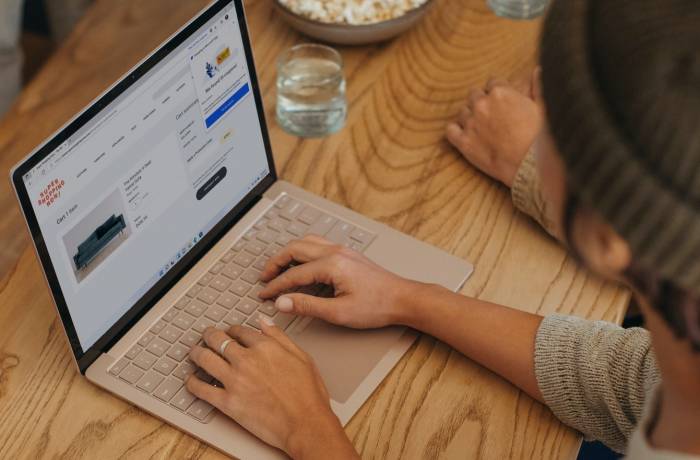1. Spojení slov "tvrdou" mezerou
Pokud chcete zajistit, aby například názvy společností, jako je třeba „Wayne Enterprises“, v textu nikdy neskončily na dvou řádcích, nevkládejte mezi ně normální mezeru. Použijte tzv. nedělitelnou mezeru, kterou do textu vložíte kombinaci kláves [Ctrl] + [Shift] + [Mezera]. Tím zabráníte rozdělení slov na dva řádky.
2. Použití funkce vyhledávání
V aplikacích z Microsoft Office najdete na horní hraně jejich okna pole vyhledávače. Funkce „Hledat“ je přitom velmi užitečná v případě, že hledáte nějakou funkci, ale nemůžete ji v nabídkách aplikace najít. Vyhledávání funguje postupně – stačí začít psát název funkce, jako třeba „poznámka pod“ pro vyhledání funkce „poznámka pod čarou“.
3. Dokument ve dvou oknech
Soubory z Microsoft Office si můžete otevřít hned dvakrát v jednom okně. To se hodí třeba v případě, když chcete ve velkém dokumentu upravit část, která souvisí a jinou oblastí. Místo přepínání mezi dvěma okny můžete na kartě „Zobrazení“ zapnout funkci „Okno | Rozdělit“.
4. Do PDF a zpět
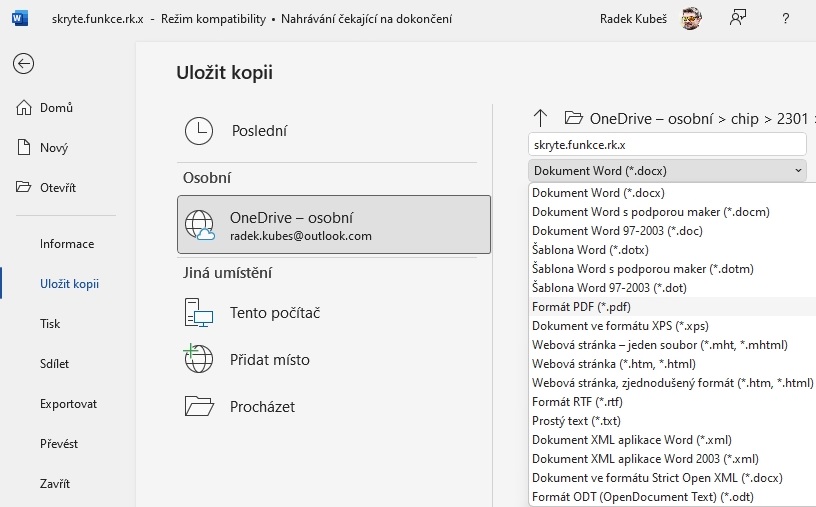
Pro konverzi formátů DOCX a PDF nepotřebujete žádný speciální nástroj třetí strany. | Zdroj: Microsoft 365
Tato funkce není ve skutečnosti žádným tajemstvím, ale mnoho uživatelů Microsoft Office na ni zpravidla zapomíná. Jen tak si lze vysvětlit, proč se tak často e-mailem odesílají dokumenty ve formátu DOCX, přestože by vhodnějším formátem bylo PDF. Aplikace ze současné verze Microsoft Office přitom umí soubory v PDF vytvářet velmi snadno.
Stačí v dialogu pro ukládání vybrat jako formát exportu „PDF“. A funguje to dokonce i opačně: soubory ve formátu PDF můžete také otevírat a upravovat ve Wordu prostřednictvím volby „Otevřít“. Za tímto účelem Word vytvoří kopii původního PDF souboru a převede ji do editovatelné podoby. Poté můžete soubor upravit a třeba i uložit ve formátu DOCX pro další použití.
5. Vkládání tabulek z webu
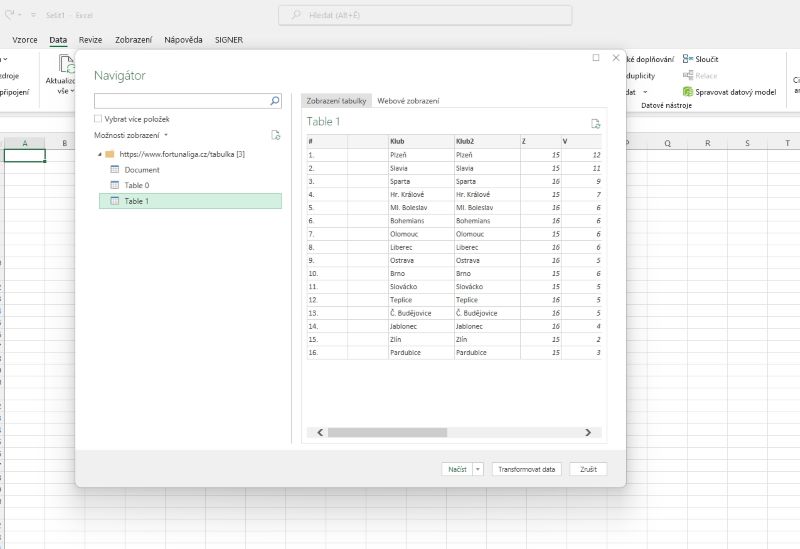
| Zdroj: Microsoft 365/Excel
Tabulku z internetové stránky můžete snadno přenést do aplikace Excel. Zkopírujte si URL adresu webové stránky do schránky a v Excelu klikněte na „Data“ a poté na „Načíst data | Z jiných zdrojů | Z webu“. Zkopírujte URL adresu do příslušného pole a poté přeneste tabulku z webu do excelového sešitu.
6. Rychlé vložení fiktivního textu
Pokud si chcete nejprve připravit rozvržení nového dokumentu, je docela nepraktické, když v něm není žádný text. Pomocí příkazu „rand(x,y)“ ale můžete textové pole vyplnit fiktivním textem. První číslice „x“ znamená počet odstavců, druhá číslice „y“ představuje počet vět v odstavci. Tento postup však funguje pouze tehdy, jsou-li zapnuté automatické opravy textu.